-
win10系统找不到d盘如何解决 系统找不到d盘解决教程分享
- 发布日期:2021-07-20 09:34:04 作者:棒主妇win10系统 来 源:http://www.bzfshop.net
最近有位win10系统用户在使用电脑的时候,发现电脑的d盘不见了,用户尝试了很多办法都没有解决,为此非常苦恼,那么win10系统找不不到d盘如何解决呢?下面棒主妇u盘启动盘为大家介绍系统找不到d盘的解决教程。
系统找不到d盘解决方法:
1、在Win10系统桌面上,开始菜单。右键,运行;如图所示:
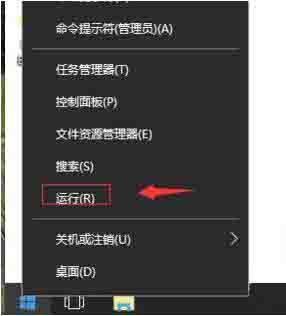
2、输入gpedit.msc,确定;如图所示:
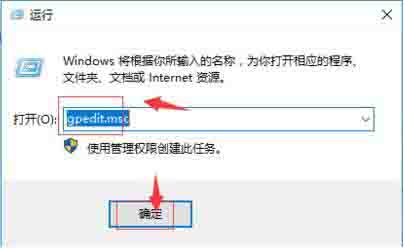
3、在本地计算机策略,用户配置,管理模板,Windows组件,Windows资源管理器,找到“隐藏我的电脑中的这些指定的驱动器”;如图所示:
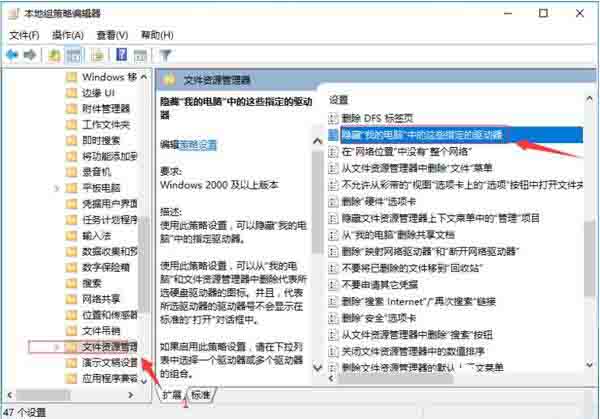
4、右键,选择编辑;如图所示:
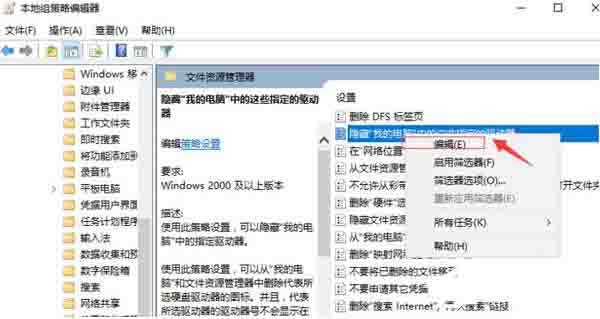
5、点击配置。再应用,确定;如图所示:
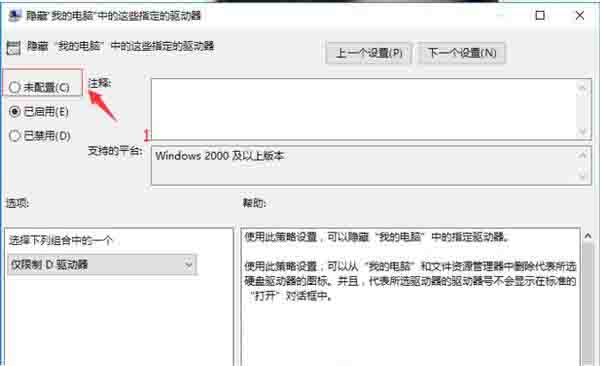
6、这样D盘就找回来了。如图所示:
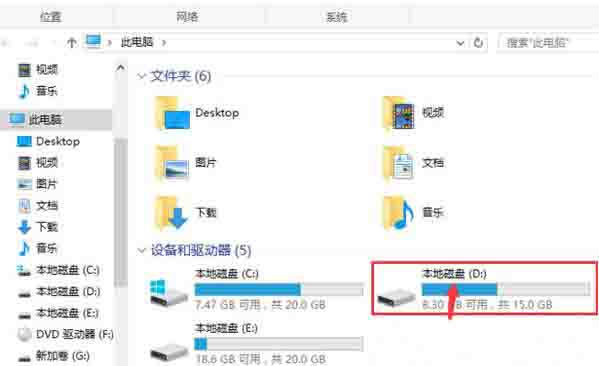
win10系统找不到d盘的解决教程就为用户们详细介绍到这边了,如果用户们遇到了相同的情况,可以根据上述方法步骤进行解决哦,希望本篇教程对大家有所帮助,更多精彩教程请关注棒主妇官方网站。
 番茄花园GHOST WIN7 X64 最新旗舰版 v2021.06
番茄花园GHOST WIN7 X64 最新旗舰版 v2021.06 番茄花园Ghost Win7 64位 王牌装机版 v2021.05
番茄花园Ghost Win7 64位 王牌装机版 v2021.05